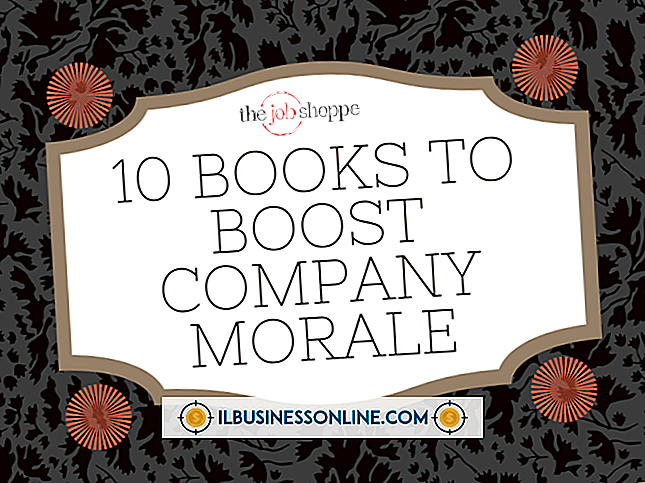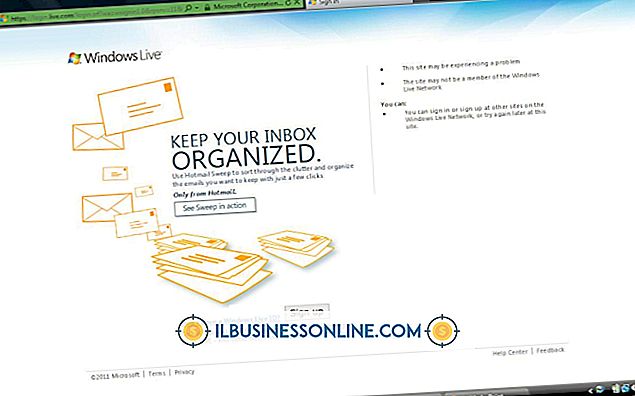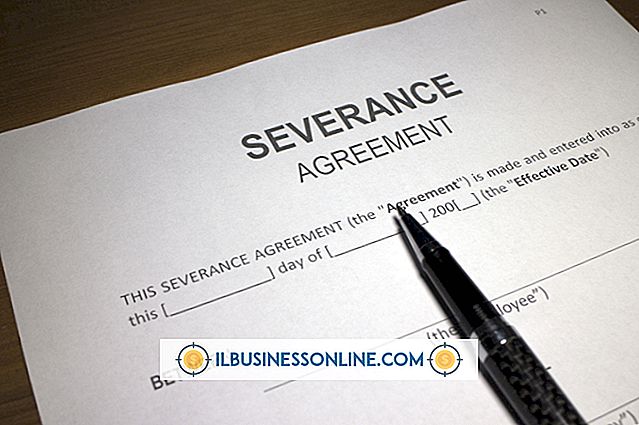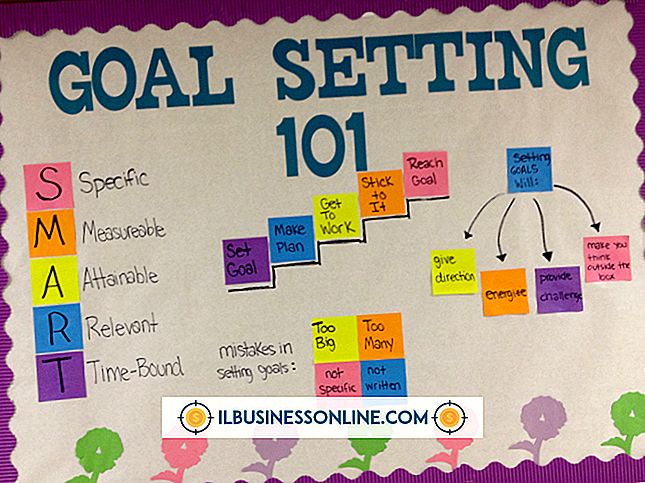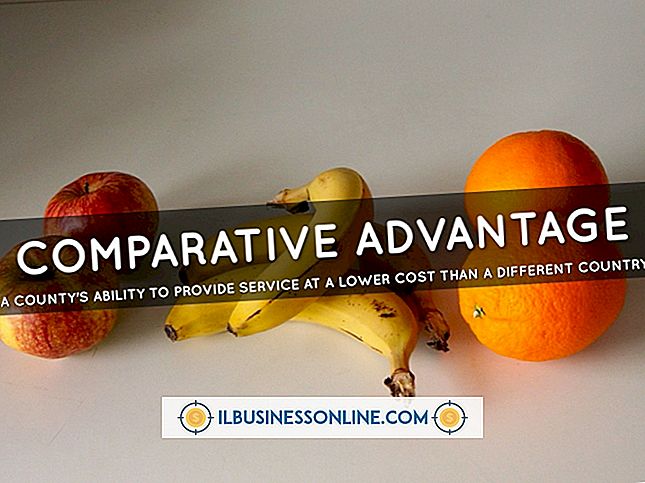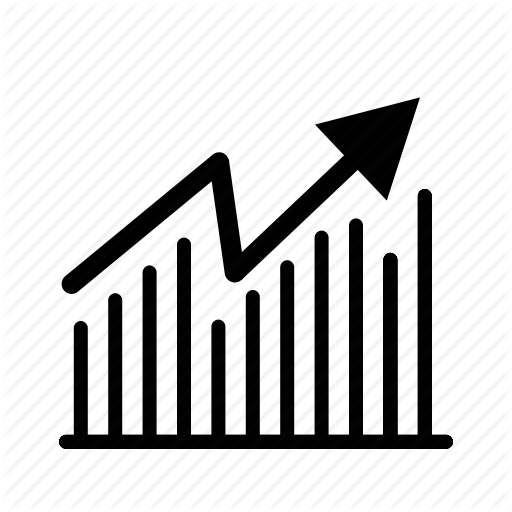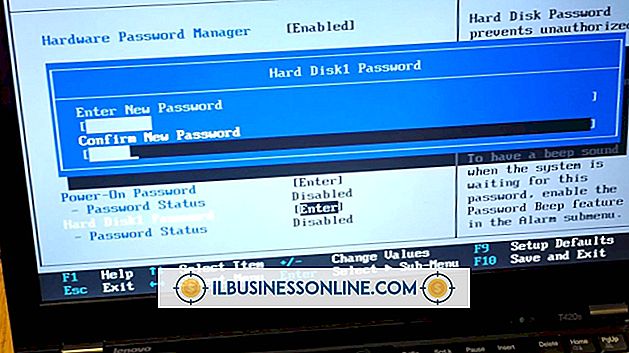Jak wyłączyć zaporę sieciową za pomocą programu Norton 360
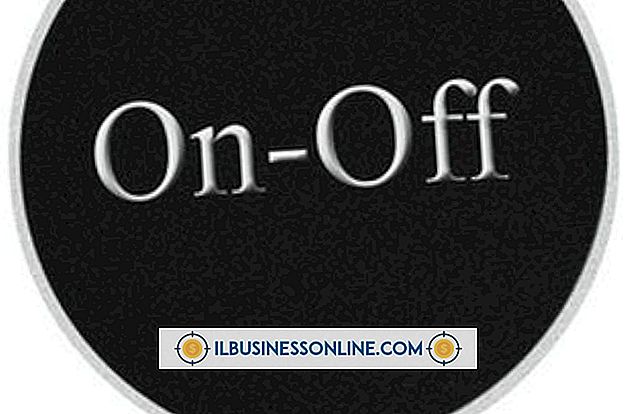
Chociaż funkcja Smart Firewall dostarczana z programem Norton 360 chroni komputer przed nieautoryzowanymi włamaniami do sieci i zagrożeniami internetowymi, może być konieczne wyłączenie go w celu zainstalowania określonych programów lub rozwiązania problemów z siecią. W przypadku właścicieli firm niektóre programy zalecają wyłączenie zapory sieciowej w celu uruchomienia instalacji. Jeśli musisz wyłączyć Smart Firewall programu Norton 360, jego tymczasowe wyłączenie to szybki i prosty proces, który zajmuje kilka minut.
1.
Zlokalizuj ikonę Norton 360 w obszarze powiadomień na pasku zadań i kliknij ją prawym przyciskiem myszy. Przewiń menu i wybierz opcję "Wyłącz Smart Firewall", aby wyłączyć zaporę. Po wyświetleniu monitu określ czas wyłączenia zapory w celu potwierdzenia.
2.
Uruchom program Norton 360, aby wyłączyć zaporę przy użyciu innej metody. Kliknij "Ustawienia", aby wyświetlić ustawienia programu i kliknij "Zapora", aby wyświetlić ustawienia zapory.
3.
Kliknij zakładkę "Ustawienia ogólne" w wierszu "Smart Firewall", a następnie przesuń przełącznik "On / Off" do pozycji "Off", aby wyłączyć zaporę.
4.
Kliknij "Zastosuj" i określ, jak długo ma być wyłączana zapora ogniowa z rozwijanej listy "Wybierz czas trwania" z okna "Żądanie bezpieczeństwa", które zostanie otwarte.
5.
Kliknij "OK" i kliknij "Zamknij", aby zakończyć proces.
Ostrzeżenie
- Wyłączenie zapory ogniowej Norton 360 pozostawia komputer zagrożony włamaniami do sieci z nieautoryzowanych programów.